چگونه از سایت وردپرس بکاپ بگیریم؟

نگران امنیت سایت وردپرس خودتان هستید؟ بعد از این که قالب زیبایی را انتخاب کردید و افزونههای مورد علاقه وردپرس را هم اضافه کردید، قدم بعدی شما محافظت تز سایت وردپرسیتان که یکی از سرمایههای شما محسوب میشود، است. در اینجا، تعمیر و نگهداری سایت وردپرس مهم است. چند کار در این زمینه اهمیت دارد که یکی از آنها نگهداری آنلاین و آفلاین سایت به صورت رایگان است. در ادامه، به شما یاد میدهیم که چگونه از سایت وردپرس بکاپ بگیرید تا در هر زمانی که نیاز شد، بتوانید سریعا اطلاعات سایت خود را بازیابی کنید. همان کاری که همیشه برای اطلاعات گوشی یا چتهای پیامرسان واتساپ خود انجام میدهید!
با کمک افزونه یا پلاگین، از سایت وردپرس بکاپ بگیرید
افزونههای بکاپ زیادی برای تهیه نسخه پشتیبان از سایت وردپرس وجود دارد. این افزونهها راهی سریع و ساده برای تهیه نسخه پشتیبان از سایت وردپرس هستند. از راهنمای زیر در مورد افزونه محبوب UpdraftPlus برای تهیه نسخه پشتیبان از سایت وردپرس استفاده کنید.
نصب و اجرای پلاگین وردپرس
از داشبورد وردپرس خودتان، در منوی سمت چپ، ماوس را روی پلاگینها نگه دارید. اگر پیشخوان فارسی دارید در منو سمت راست روی افزونهها بروید. بعد روی Add New یا اضافه کردن کلیک کنید.
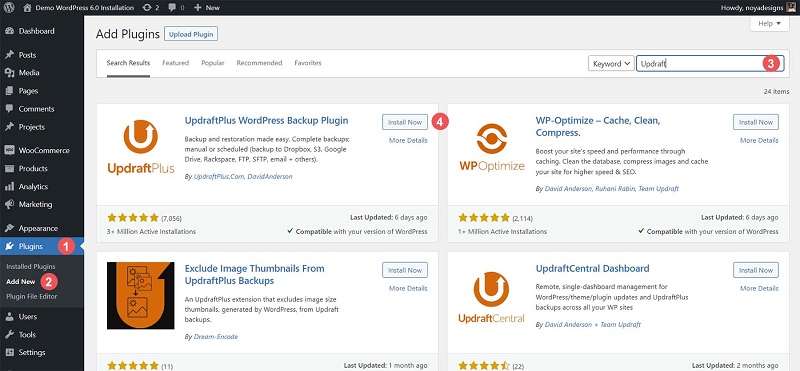
در نوار جستجو در بالا سمت راست، Updraft را تایپ کنید. روی Install Now کلیک کنید. بعد از نصب افزونه، دکمه آبی میشود. حالا روی دکمه آبی که میگوید Activate کلیک کنید.
اجرای تنظیمات
پس از نصب UpdraftPlus، میتوانید با نگه داشتن ماوس روی Settings از منوی سمت چپ به افزونه دسترسی پیدا کنید. اگر داشبورد یا پیشخوان وردپرس شما به زبان فارسی است پس در سمت راست روی گزینه تنظیمات کلیک کنید. سپس روی گزینه UpdraftPlus Settings کلیک کنید. این کار، داشبورد افزونه، اعلانهای مربوط به بکاپها و نسخههای موجود و برنامهریزیشده را به شما نشان میدهد.
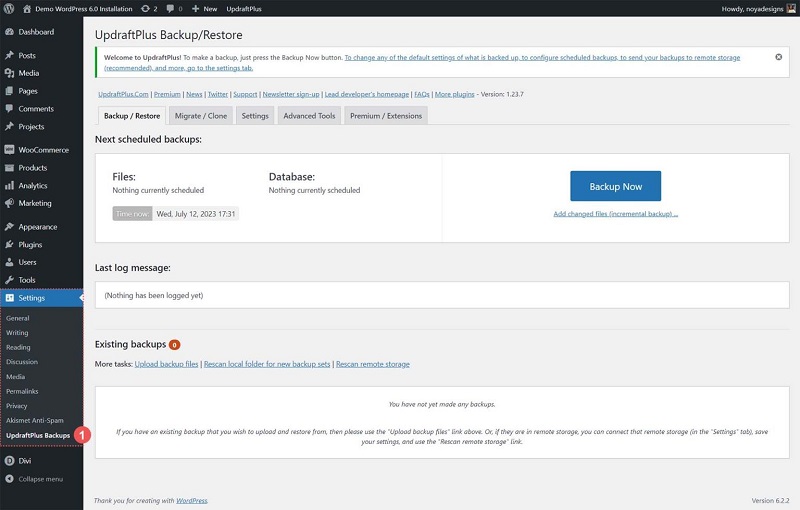
یک نسخه پشتیبان جدید تهیه کنید
برای تهیه اولین نسخه پشتیبان، روی دکمه بزرگ و آبی Backup Now کلیک کنید.
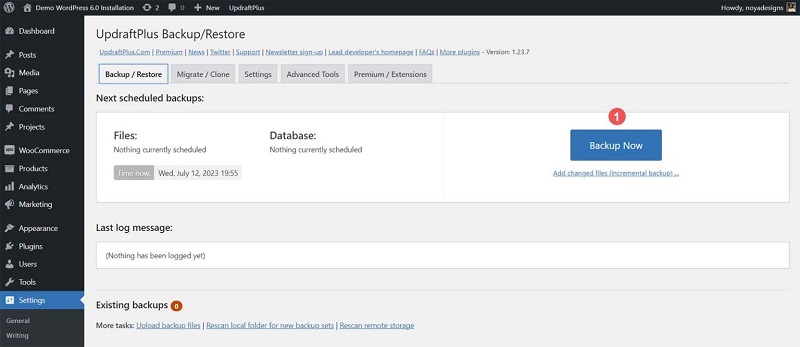
پس از انجام این کار، یک پنجره ظاهر میشود. با چهار گزینه روبرو خواهید شد:
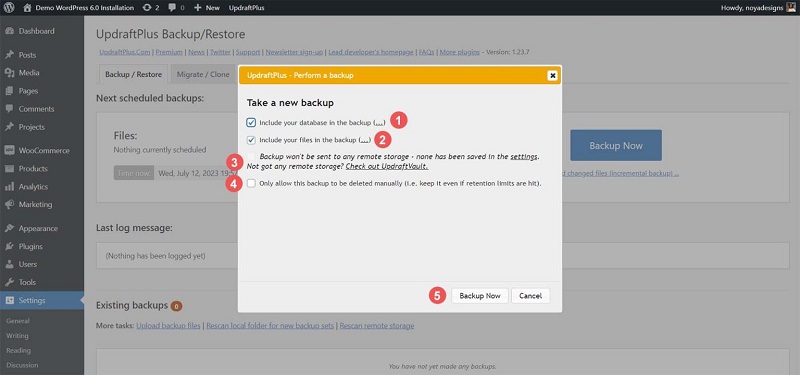
میتوانید پایگاه داده یا فایلهای خودتان را در نسخه پشتیبان قرار دهید. هر دو گزینه دارای یک (…) در دنباله خودشان هستند که اطلاعات دقیقی را در مورد جداول پایگاه داده و پوشههایی در اختیارتان قرار میدهند که میخواهید به نسخه پشتیبان اضافه یا از آن حذف کنید.
مورد سوم را در هنگامی که فضای ذخیره سازی ابری را به افزونه خودتان متصل کردید، در اختیار خواهید داشت. در ادامه بیشتر توضیح خواهیم داد.
در نهایت، میتوانید تصمیم بگیرید که آیا این دانلود به طور دستی حذف شود یا خیر. پس از انتخاب موارد مناسب، روی دکمه Backup Now کلیک کنید.
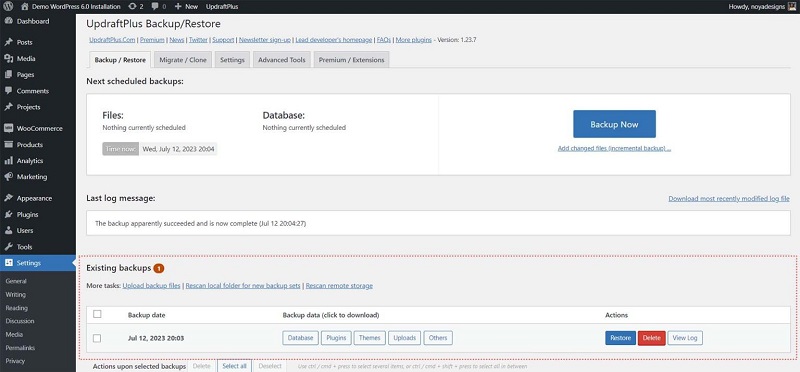
هنگامی که پشتیبان گیری با موفقیت تکمیل شد، متوجه قرارگیری نسخه جدید بکاپ در جدول پشتیبان گیریهای موجود خواهید شد. میتوانید جنبههای خاصی از نسخه پشتیبان خودتان را دانلود، بازیابی و حذف کنید، یا گزارش پردازش شده را در هنگام پشتیبانگیری از سایت مشاهده کنید.
مطلب پیشنهادی: بهترین قالبهای رایگان وردپرس
زمانبندی بکاپ خودکار
حالا بیایید نگاهی به پشتیبان گیری خودکار و برنامه ریزی شده بیاندازیم. روی تب تنظیمات(Settings) از داشبورد UpdraftPlus کلیک کنید.
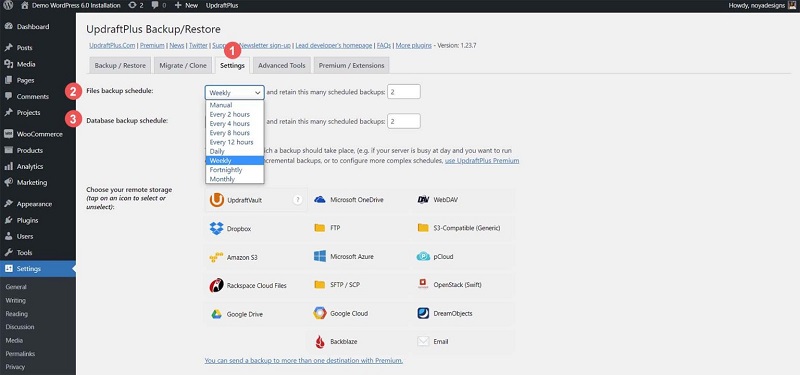
با دو گزینه اول میتوان برنامههای خودکار پشتیبان گیری را تنظیم کرد. میتوانید برنامه زمانی چند ساعته تا ماهیانه را برای فایلها و پایگاه داده سایت خودتان، تنظیم کنید. بعلاوه، میتوانید تصمیم بگیرید که چه تعداد پشتیبان را در سرور خودتان نگه دارید. از همان صفحه تنظیمات، میتوانید روش ذخیرهسازی مورد استفاده در سایت را مشخص کنید. در UpdraftPlus گزینههای زیادی برای ذخیره سازی نسخههای پشتیبان در فضای ابری وجود دارد. برخی از گزینههای موجود عبارتند از:
- دراپ باکس
- درایو گوگل
- ایمیل و
- SFTP
با نسخه رایگان UpdraftPlus، میتوانید از یک سرویس ابری یا آنلاین برای ذخیره نسخه پشتیبان استفاده کنید. با این حال، نسخه پریمیوم این افزونه، کار پشتیبانگیری را در چندین مکان انجام میدهد.
بیایید در Google Drive نسخه پشتیبان بسازیم. از لیست خدمات ابری، آیکون Google Drive را انتخاب کنید. بعد، روی دکمه Sign in with Google کلیک کنید تا وارد حساب Google Drive شوید.
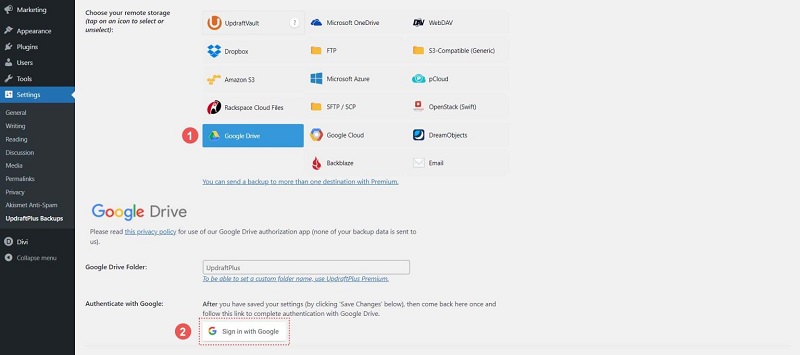
سپس وارد حساب کاربری گوگل خودتان شوید.
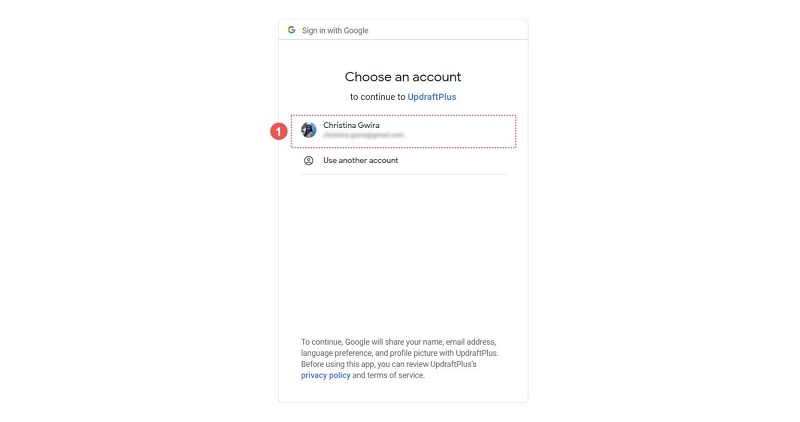
پس از آنکه به UpdraftPlus اجازه دسترسی به حساب Google Drive خودتان را دادید، روی Allow کلیک کنید.
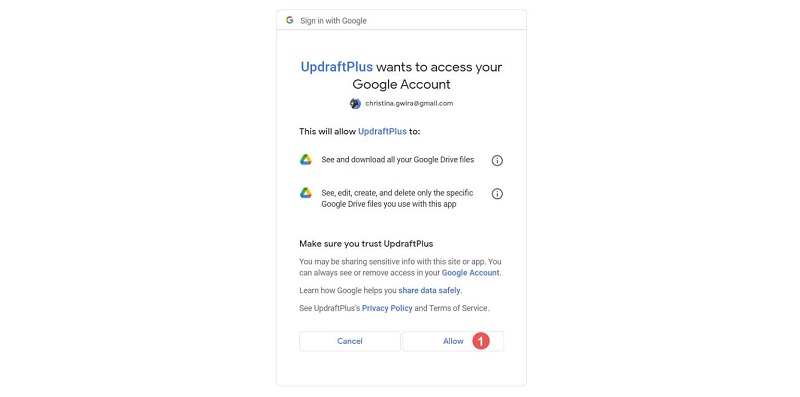
در آخر، صفحه زیر به شما نمایش داده میشود. روی دکمه Complete Setup کلیک کنید. این کار شما را به وردپرس باز میگرداند.
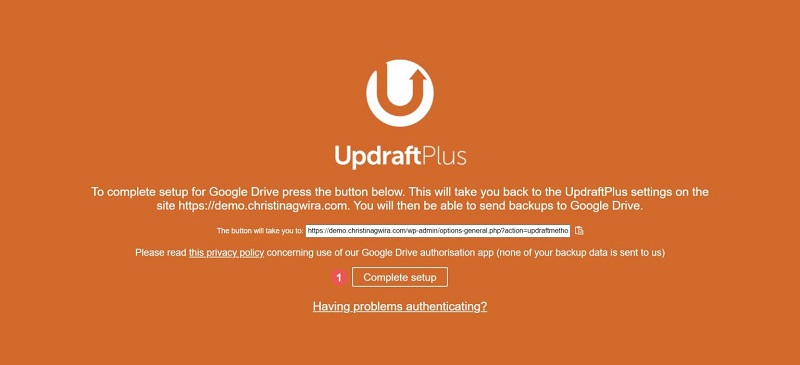
هنگامی که به وردپرس برگشتید، پیامی را مشاهده خواهید کرد که میگوید Google Drive شما با موفقیت متصل شده است.
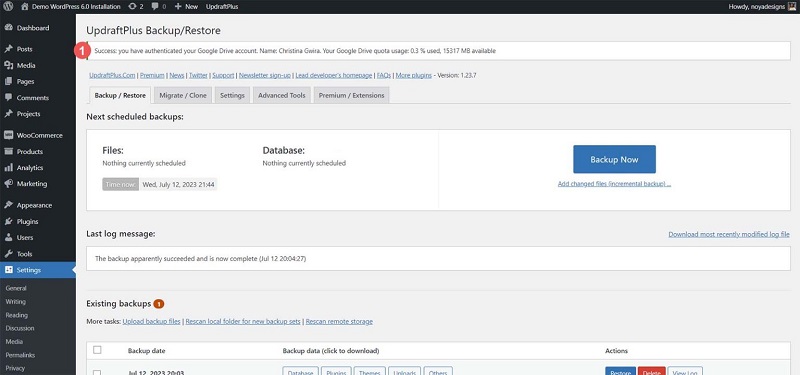
پس از اتصال به حساب کاربری خودتان، دوباره روی تب تنظیمات(Settings) کلیک کنید. سپس، به سمت پایین به اکانت ابری که تنظیم کرده اید بروید و روی دکمه Save Changes کلیک کنید.
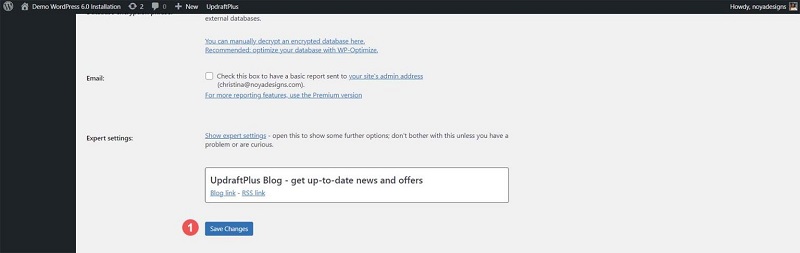
حالا در هنگامی که بکاپ تهیه میکنید، میتوانید نسخه پشتیبان را به حساب Google Drive خودتان ارسال کنید.
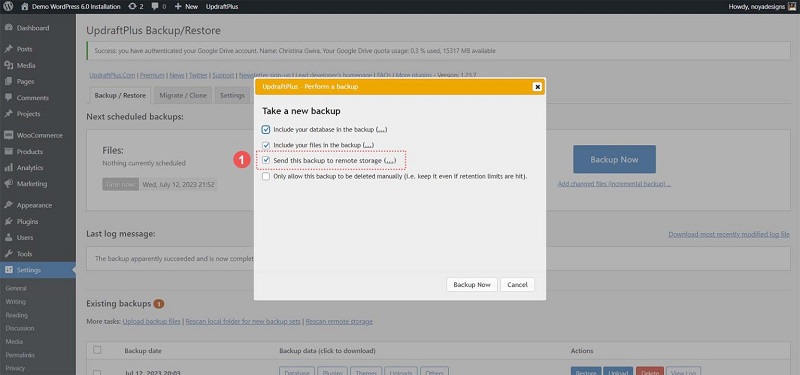
ذخیره سازی بکاپ به صورت آفلاین
قرار دادن نسخههای پشتیبان روی کامپیوتر خودتان، هارد یا فلش مموری نیز ایده خوبی است. برای این کار، روی هر یک از پوشههای بکاپی که میخواهید روی رسانه انتخابی خودتان دانلود کنید، کلیک کنید.
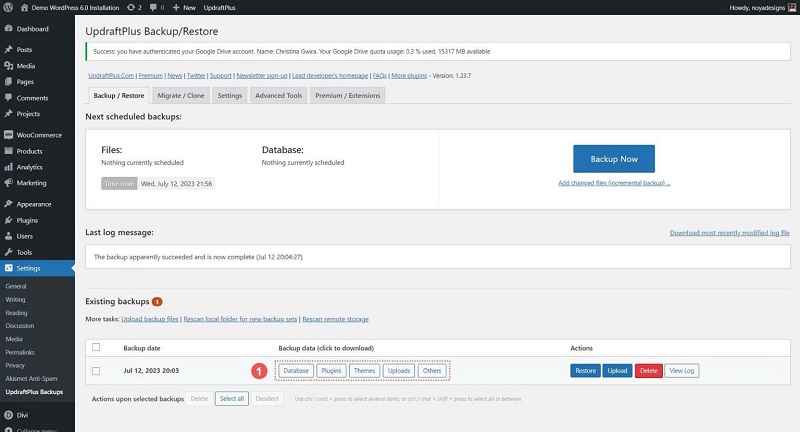
به منظور تهیه یک نسخه پشتیبان کامل از سایت، باید پایگاه داده، افزونهها، تمها، آپلودها و پوشههای دیگر را دانلود کنید. اکنون که میدانیم چگونه با یک افزونه به صورت آنلاین، آفلاین و در فضای ابری یک نسخه پشتیبان تهیه کنیم، حالا بیایید ببینیم چگونه میتوانیم این کار را به طور دستی انجام دهیم.
مطلب پیشنهادی: افزونههای وردپرس برای سئو
چگونه به صورت دستی از سایت وردپرس بکاپ بگیریم؟
برای پشتیبان گیری دستی از سایت وردپرسی خودتان، ساده ترین روش این است که یک نسخه پشتیبان از فایلهای سایت را با استفاده از ارائه دهنده هاست خودتان دانلود کنید. اکثر وب هاستهای مدرن، پورتال و فایل منیجر آنلاین را در اختیار شما قرار میدهند که میتوانید از آن برای مدیریت مستقیم فایلهای سایت استفاده کنید. نرم افزاری که بسیاری از هاستها از آن استفاده میکنند، cPanel است. با cPanel، میتوانید به پایگاه دادهها، حسابهای ایمیل و یک فایل منیجر تصویری دسترسی پیدا کنید. ممکن است هم ارائهدهنده ی هاست شما، رابط کاربری خودش را داشته باشد که برای مدیریت فایل و پشتیبانگیری، در اختیار مشتریانش قرار میدهد.

اگر به فایلهای خود در هاست یا از طریق cPanel دسترسی ندارید، میتوانید از طریق FTP از سایت خودتان نسخه پشتیبان تهیه کنید. Filezilla ابزاری محبوب برای مدیریت سایت وردپرس شما از طریق FTP است. همچنین میتوانید از کلاینتهای ترمینال مانند Putty و WinSCP برای اتصال به سرور خودتان استفاده کنید و به عنوان آخرین روش، از سایت خودتان نسخه پشتیبان تهیه کنید.
مطلب پیشنهادی: نحوه اضافه کردن گوگل مپ به سایت وردپرسی
بکاپهای وردپرس را در کجا ذخیره کنیم؟
همانطور که در طول این آموزش ذکر شد، مکانهای زیادی برای ذخیره نسخههای پشتیبان وردپرس وجود دارد. اولین و ساده ترین مکان، مستقیماً در وردپرس است. اینجا معمولاً همان جایی است که افزونههای پشتیبان، بکاپ شما را ذخیره میکنند. با این حال، این روش میتواند باعث ایجاد مشکلات عملکردی در آینده شود؛ زیرا شما نسخههای پشتیبان بیشتری تهیه میکنید و حجم و تعداد آنها بزرگ میشود. پیشنهاد میکنیم تا پشتیبانگیریها را در خارج از سایت وردپرس خودتان و در مکانهای مختلف ذخیره کنید. میتوانید با استفاده از یک میزبان یا پلتفرم شخص ثالث مانند Google Drive یا Dropbox، آنها را روی کامپیوتر، یک هارد دیسک خارجی یا در فضای ابری ذخیره کنید.
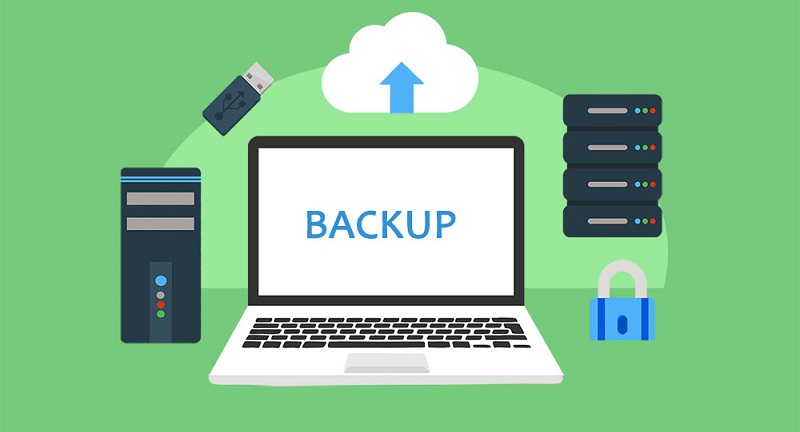
لازم به ذکر است که داشتن بک آپ آفلاین از سایت، امری ضروری است. در حالی که میزبان وب و فضای ذخیره سازی ابری شما مکانهای بسیار خوبی برای ذخیره فایلهای پشتیبان شما هستند، ولی هر پلتفرم آنلاینی هم ممکن است فایلهای پشتیبان شما را تخریب یا مفقود کند یا همیشه در دسترس نباشد. داشتن یک کپی خارجی از سایت، یک راه ایمن داشتن یک نسخه ایمن است.
هر چند وقت یکبار باید از سایت وردپرس بکاپ بگیریم؟
امروزه اکثر وب هاستها به صورت رایگان و روزانه از سایت شما نسخه پشتیبان تهیه میکنند. با این حال، بسته به پیچیدگی سایت شما و فرآیندهایی که در سایت شما اتفاق میافتد، شاید لازم است تا این زمان بندی را تغییر دهید. به طور متوسط، داشتن پشتیبان گیری خودکار و روزانه خوب است. این را میتوان از طریق وب هاست یا افزونههایی مانند UpdraftPlus یا BackupBuddy انجام داد.
با این حال، اگر در فضای تجارت الکترونیک یا فروش اینترنتی هستید، مطمئناً میخواهید بسته به بار سرور، محدودیتهای ذخیرهسازی و تعداد سفارشها، تعداد دفعات تهیه نسخه پشتیبان را افزایش دهید. اجرای پشتیبان گیری ساعتی یا حتی لحظه به لحظه در سایتهای فروشگاهی بزرگ عادی است! علاوه بر پشتیبانگیری روزانه، بکآپهای آفلاین ماهیانه را برای وبسایت خودتان تهیه کنید.
مطلب پیشنهادی: نحوه حذف و اضافه کردن فضای خالی میان بلاکهای وردپرس
در صورت خرابی سایت چه کار کنیم؟
خرابی سایت، حس ناخوشایندی دارد. اول از همه با شرکت وب هاست خودتان تماس میگیرید. آنها در اغلب اوقات، نسخه پشتیبان روزانه از وب سایت شما را دارند که میتوانید به سرعت آن را بازیابی کنید. در مرحله دوم، فضای ابری آنلاین خودتان و پوشه ذخیره سازی پشتیبان را بررسی کنید تا ببینید آیا یک نسخه پشتیبان در آنجا وجود دارد تا آن را بازیابی کنید. اگر به صورت دستی وب سایت خودتان را بازیابی کنید، باید از روی پایگاه داده و ساختار فایل خودتان کپی کنید. در موارد نادری که میتوانید در هنگام خرابی سایت به داشبورد وردپرس خودتان دسترسی پیدا کنید، میتوانید یکی از نسخههای پشتیبان را از افزونه پشتیبان بازیابی کنید، البته اگر افزونه این ویژگی را داشته باشد.
در کارلنسر نیز متخصصان فراوانی با مهارت وردپرس و طراحی سایت مشغول فعالیت هستند که میتوانید در زمان خرابی سایتتان از آنها کمک بگیرید.

بهترین نکات و روشها برای تهیه نسخه پشتیبان از سایت وردپرس
چند نکته را باید در هنگام پشتیبانگیری از سایت وردپرس به خاطر بسپارید.
با کمک افزونه از سایت وردپرس بکاپ بگیرید
افزونه پشتیبان گیری، ساده ترین راه برای مدیریت و تهیه نسخه پشتیبان در وردپرس است.
نسخه بکاپ را تست کنید
تست کردن نسخه پشتیبان، مهم است؛ چون باید در زمان بحرانی کار کند. میتوانید این کار را با بازیابی یک نسخه پشتیبان روی یک سایت محلی یا لوکال انجام دهید. بعلاوه، این تست برای مشاهده هر گونه اشکال در فایلها یا مراحل مورد نیاز در هنگام تهیه نسخههای پشتیبان است.
از فایلها و پایگاه داده وردپرس، بکاپ بگیرید
برخی از افزونههای پشتیبانگیری به شما امکان میدهند تا به جای کل سایت، فقط از پایگاه داده، نسخه پشتیبان تهیه کنید. با این حال، همیشه به طور منظم و به خصوص پس از ایجاد تغییرات در سایت خودتان، یک نسخه پشتیبان کامل از وب سایت خودتان تهیه کنید. گاهی اوقات اگر ساختار فایل شما تغییر کند، این تغییرات در سیستم فایل شما میتواند باعث ایجاد مشکل در پشتیبان گیری از پایگاه داده شود.

بکاپ خارجی (External Backup) بگیرید
پشتیبانگیریهای ابری به پلتفرمهایی متکی هستند که ممکن است از بین بروند یا از کار بیفتند. اگر بدترین سناریو اتفاق بیفتد، پس داشتن یک پشتیبان آفلاین شما را نجات خواهد داد. گرفتن نسخه پشتیبان خارجی از سایت کامل به طور ماهیانه، روش خوبی است.
در صورت امکان از بکاپ خودکار استفاده کنید
پشتیبانگیری خودکار، فضای خالی را برای شما فراهم میکند تا بتوانید سایت خودتان را حفظ کنید. یک افزونه پشتیبان حاوی این گزینه را انتخاب کنید یا مطمئن شوید که این ویژگی در طرح هاست خریداری شما گنجانده شده است.
بکاپهای آنلاین را در وردپرس ذخیره نکنید
از آنجایی که نسخه پشتیبان، همانند یک عکس فوری کامل از سایت شما است، ذخیره آن در سایت وردپرس نه تنها میتواند فضای ذخیرهسازی شما را از کاهش دهد، بلکه باعث ایجاد مشکلاتی در زمینه کارایی میشود. سعی کنید پشتیبانگیریهای آنلاین را در خارج از وردپرس و حتی بهتر از آن در فضای ابری و از طریق سرویسهایی مانند Google Drive یا Dropbox ذخیره کنید.
قبل و بعد از اجرای تغییرات عمده در سایت، بکاپ بگیرید
قبل از افزودن یک ویژگی یا عملکرد جدید به سایت، یک نسخه پشتیبان کامل از سایت تهیه کنید. شاید تغییراتی که ایجاد میکنید باعث اختلال بزرگی در سایت یا از دست رفتن داده ها شود.

ایمنی بکاپها را رعایت کنید
مطمئن شوید که نسخههای پشتیبان شما در صورت ذخیره آنلاین یا آفلاین، در برابر هکرها ایمن هستند. میتوانید آنها را در پوشهها و دستگاههای محافظت شده با رمز عبور مانند USBدرایو ذخیره کنید. حتما آنها را رمزگذاری کنید.
نام بکاپها را طوری انتخاب کنید که در خاطرتان بماند
اکثر پشتیبانها نامی دارند که به صورت خودکار تولید میشود. وقتی چندین هفته بعد دوباره آن را بررسی میکنید به سختی نامش را به خاطر خواهید آورد. به نسخه پشتیبان نامی بدهید که به راحتی قابل یادآوری باشد. برای مثال، عبارت «Before Menu Edit» به شما نشان میدهد که این نسخه قبل از تغییر منو تهیه شده است.
مطلب پیشنهادی: افزودن ماشین حساب به سایت وردپرس
در نهایت…
یادگیری نحوه تهیه نسخه پشتیبان از سایت وردپرسی یک مرحله ضروری در فرآیند طراحی سایت است. پشتیبان گیری، سایت شما را در صورت هک شدن ذخیره میکند تا اگر مشکلی پیش آمد بتوانید سایت را بازیابی کنید. در کل، بیمه خوبی است. بعلاوه، پشتیبان گیری یک اقدام ضروری برای نگهداری از سایت است که باید به طور مکرر انجام شود.
منبع
https://www.elegantthemes.com/blog/wordpress/how-to-back-up-your-wordpress-websit





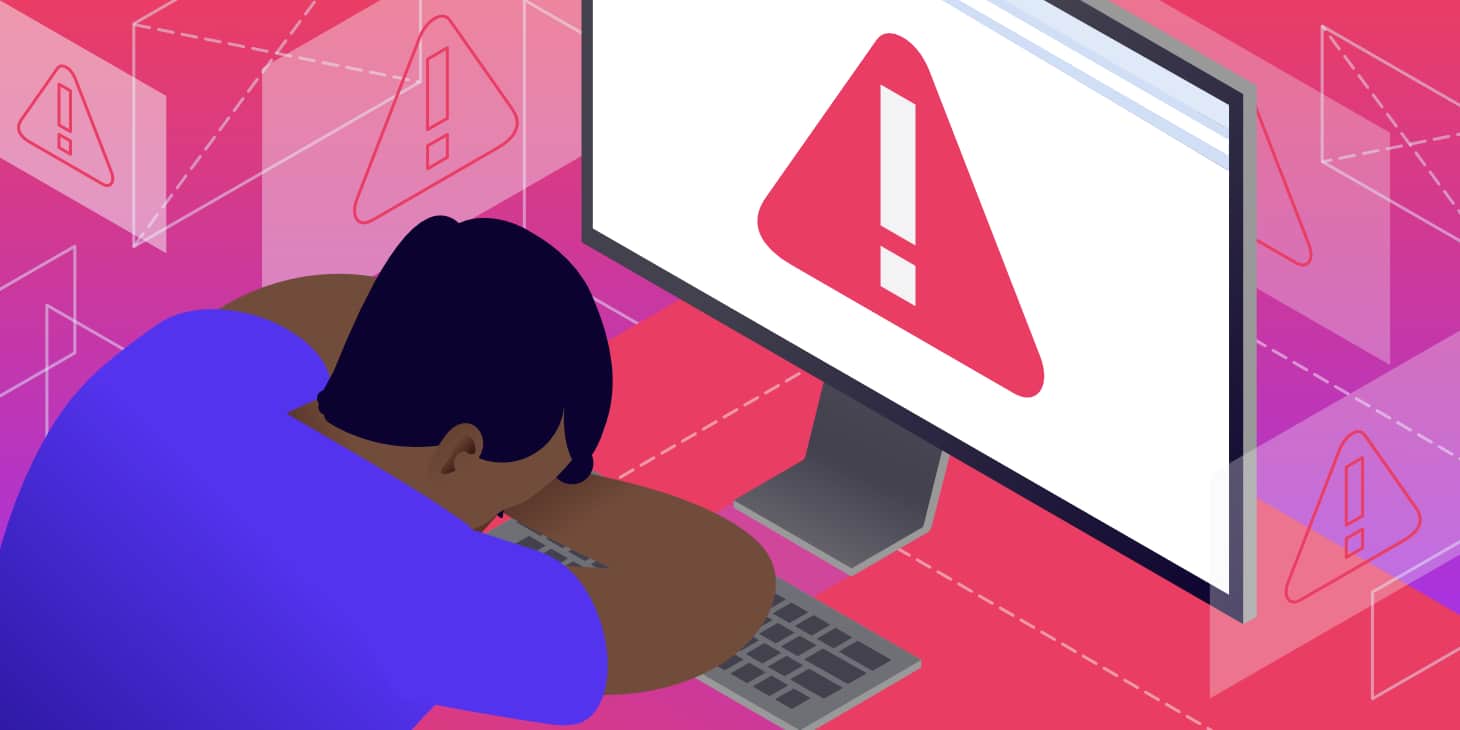

.svg)
